css怎么设置间距
css设置间距的方法:1、使用letter-spacing属性设置字间距;2、使用line-height属性设置行间距,即行高;3、使用margin或padding属性设置段落间距或元素之间的距离。

本教程操作环境:windows7系统、CSS3&&HTML5版、Dell G3电脑。
1、使用letter-spacing属性设置字间距
letter-spacing 属性增加或减少字符间的空白(字符间距)。
该属性定义了在文本字符框之间插入多少空间。由于字符字形通常比其字符框要窄,指定长度值时,会调整字母之间通常的间隔。因此,normal 就相当于值为 0。
注释:允许使用负值,这会让字母之间挤得更紧。
示例:
<!DOCTYPE html>
<html>
<head>
<meta charset="UTF-8">
<title>css设置字间距</title>
<style type="text/css">
p.p1 {
letter-spacing: 20px
}
p.p2 {
letter-spacing: -0.5em
}
</style>
</head>
<body>
<p>php中文网</p>
<p class="p1">php中文网</p>
<p class="p2">php中文网</p>
</body>
</html>效果图:
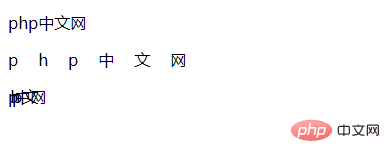
2、使用line-height属性设置行间距
line-height属性可以设置行间的距离(行高)。
注:不允许使用负值。
说明
该属性会影响行框的布局。在应用到一个块级元素时,它定义了该元素中基线之间的最小距离而不是最大距离。
line-height 与 font-size 的计算值之差(在 CSS 中成为“行间距”)分为两半,分别加到一个文本行内容的顶部和底部。可以包含这些内容的最小框就是行框。(学习视频分享:css视频教程)
原始数字值指定了一个缩放因子,后代元素会继承这个缩放因子而不是计算值。
示例:
<!DOCTYPE html>
<html>
<head>
<meta charset="UTF-8">
<title>使用数值来设置行间距</title>
<style type="text/css">
p.small {
line-height: 0.5
}
p.big {
line-height: 2
}
</style>
</head>
<body>
<p>
这是拥有标准行高的段落。 默认行高大约是 1。 这是拥有标准行高的段落。 这是拥有标准行高的段落。 这是拥有标准行高的段落。 这是拥有标准行高的段落。 这是拥有标准行高的段落。
</p>
<p class="small">
这个段落拥有更小的行高。 这个段落拥有更小的行高。 这个段落拥有更小的行高。 这个段落拥有更小的行高。 这个段落拥有更小的行高。 这个段落拥有更小的行高。 这个段落拥有更小的行高。
</p>
<p class="big">
这个段落拥有更大的行高。 这个段落拥有更大的行高。 这个段落拥有更大的行高。 这个段落拥有更大的行高。 这个段落拥有更大的行高。 这个段落拥有更大的行高。 这个段落拥有更大的行高。
</p>
</body>
</html>效果图:

3、使用margin或padding属性设置段落间距
margin可以设置元素的外边距,padding可以设置元素的内边距。
示例:
<!DOCTYPE html>
<html>
<head>
<meta charset="UTF-8">
<style>
*{
margin: 0;
padding: 0;
}
div{
border: 1px solid #000;
margin: 10px;
}
.p-a p {
margin: 25px 0;
}
.p-b p {
padding: 20px 0;
}
</style>
</head>
<body>
<div class="abc">
<p>第一段</p>
<p>第二段</p>
<p>第三段</p>
<p>第四段</p>
</div>
<div class="p-a">
<p>第一段</p>
<p>第二段</p>
<p>第三段</p>
<p>第四段</p>
</div>
<div class="p-b">
<p>第一段</p>
<p>第二段</p>
<p>第三段</p>
<p>第四段</p>
</div>
</body>
</html>效果图:
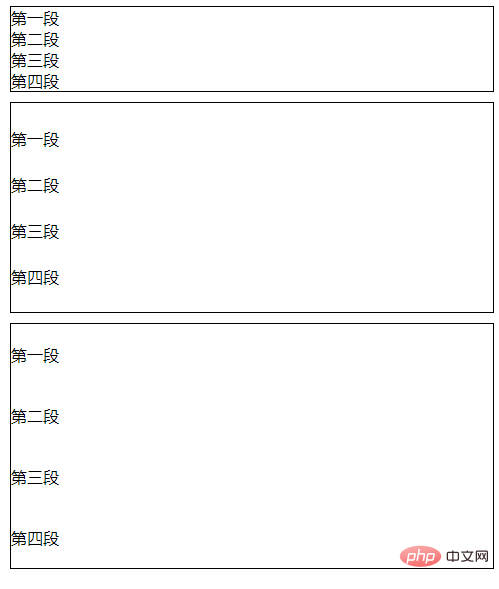
更多编程相关知识,请访问:编程入门!!
Atas ialah kandungan terperinci css怎么设置间距. Untuk maklumat lanjut, sila ikut artikel berkaitan lain di laman web China PHP!

Alat AI Hot

Undresser.AI Undress
Apl berkuasa AI untuk mencipta foto bogel yang realistik

AI Clothes Remover
Alat AI dalam talian untuk mengeluarkan pakaian daripada foto.

Undress AI Tool
Gambar buka pakaian secara percuma

Clothoff.io
Penyingkiran pakaian AI

AI Hentai Generator
Menjana ai hentai secara percuma.

Artikel Panas

Alat panas

Notepad++7.3.1
Editor kod yang mudah digunakan dan percuma

SublimeText3 versi Cina
Versi Cina, sangat mudah digunakan

Hantar Studio 13.0.1
Persekitaran pembangunan bersepadu PHP yang berkuasa

Dreamweaver CS6
Alat pembangunan web visual

SublimeText3 versi Mac
Perisian penyuntingan kod peringkat Tuhan (SublimeText3)

Topik panas
 Cara membuat bar kemajuan dengan h5
Apr 06, 2025 pm 12:09 PM
Cara membuat bar kemajuan dengan h5
Apr 06, 2025 pm 12:09 PM
Buat bar kemajuan menggunakan HTML5 atau CSS: Buat bekas bar kemajuan. Tetapkan lebar bar kemajuan. Buat elemen dalaman bar kemajuan. Menetapkan lebar elemen dalaman bar kemajuan. Gunakan perpustakaan JavaScript, CSS, atau Progress Bar untuk memaparkan kemajuan.
 Cara menetapkan sempadan meja H5
Apr 06, 2025 pm 12:18 PM
Cara menetapkan sempadan meja H5
Apr 06, 2025 pm 12:18 PM
Di HTML, tetapkan sempadan meja H5 melalui CSS: Memperkenalkan lembaran gaya CSS, gaya sempadan menggunakan atribut sempadan (termasuk sempadan lebar sempadan, gaya sempadan, dan sub-kekhasan warna sempadan), dan memohon gaya ke elemen meja. Di samping itu, gaya sempadan tertentu boleh ditetapkan, seperti sempadan atas, hak sempadan, sempadan sempadan, dan kiri sempadan.
 Cara membuat ikon klik h5
Apr 06, 2025 pm 12:15 PM
Cara membuat ikon klik h5
Apr 06, 2025 pm 12:15 PM
Langkah -langkah untuk membuat ikon klik H5 termasuk: menyediakan imej sumber persegi dalam perisian penyuntingan imej. Tambah interaktiviti dalam editor H5 dan tetapkan acara klik. Buat hotspot yang meliputi keseluruhan ikon. Tetapkan tindakan peristiwa klik, seperti melompat ke halaman atau mencetuskan animasi. Eksport dokumen H5 sebagai fail HTML, CSS, dan JavaScript. Menyebarkan fail yang dieksport ke laman web atau platform lain.
 Cara Menjalankan Projek H5
Apr 06, 2025 pm 12:21 PM
Cara Menjalankan Projek H5
Apr 06, 2025 pm 12:21 PM
Menjalankan projek H5 memerlukan langkah -langkah berikut: memasang alat yang diperlukan seperti pelayan web, node.js, alat pembangunan, dan lain -lain. Membina persekitaran pembangunan, membuat folder projek, memulakan projek, dan menulis kod. Mulakan pelayan pembangunan dan jalankan arahan menggunakan baris arahan. Pratonton projek dalam penyemak imbas anda dan masukkan URL Server Pembangunan. Menerbitkan projek, mengoptimumkan kod, menggunakan projek, dan menyediakan konfigurasi pelayan web.
 Cara membuat tingkap pop timbul dengan H5
Apr 06, 2025 pm 12:12 PM
Cara membuat tingkap pop timbul dengan H5
Apr 06, 2025 pm 12:12 PM
H5 POPU-UP Window Penciptaan Langkah: 1. Tentukan kaedah pencetus (klik, masa, keluar, tatal); 2. Kandungan reka bentuk (tajuk, teks, butang tindakan); 3. Set gaya (saiz, warna, fon, latar belakang); 4. Melaksanakan Kod (HTML, CSS, JavaScript); 5. Ujian dan penempatan.
 Cara menyelesaikan masalah keserasian H5
Apr 06, 2025 pm 12:36 PM
Cara menyelesaikan masalah keserasian H5
Apr 06, 2025 pm 12:36 PM
Penyelesaian kepada isu keserasian H5 termasuk: menggunakan reka bentuk responsif yang membolehkan laman web menyesuaikan susun atur mengikut saiz skrin. Gunakan alat ujian silang penyemak imbas untuk menguji keserasian sebelum dilepaskan. Gunakan Polyfill untuk memberi sokongan untuk API baru untuk pelayar yang lebih tua. Ikuti piawaian web dan gunakan kod yang berkesan dan amalan terbaik. Gunakan preprocessors CSS untuk memudahkan kod CSS dan meningkatkan kebolehbacaan. Mengoptimumkan imej, mengurangkan saiz laman web dan mempercepatkan pemuatan. Dayakan HTTPS untuk memastikan keselamatan laman web.
 Cara Membuat Menu Drop-Down H5
Apr 06, 2025 pm 12:24 PM
Cara Membuat Menu Drop-Down H5
Apr 06, 2025 pm 12:24 PM
Menu drop-down Create H5 termasuk langkah-langkah berikut: Buat senarai drop-down, gunakan gaya CSS, tambah kesan togol, dan mengendalikan pilihan pengguna. Langkah-langkah khusus adalah seperti berikut: Gunakan HTML untuk membuat senarai drop-down. Gunakan CSS untuk menyesuaikan penampilan menu lungsur. Gunakan JavaScript atau CSS untuk mencapai kesan penukaran. Dengarkan Perubahan Acara untuk mengendalikan pilihan pengguna.
 Bagaimana melakukan bar kemajuan H5
Apr 06, 2025 am 11:54 AM
Bagaimana melakukan bar kemajuan H5
Apr 06, 2025 am 11:54 AM
Terdapat dua cara untuk membuat bar kemajuan H5: menggunakan elemen bar kemajuan HTML dan menggunakan JavaScript untuk membuat bar kemajuan. Kaedah elemen bar kemajuan HTML melibatkan mewujudkan elemen bar kemajuan dan menetapkan nilai maksimum dan semasa, sementara kaedah JavaScript termasuk membuat bekas bar kemajuan dan fungsi yang mengemas kini bar kemajuan.






